Gmail Filtrelerinde Gönderilen E-postaları Nasıl İletilir?
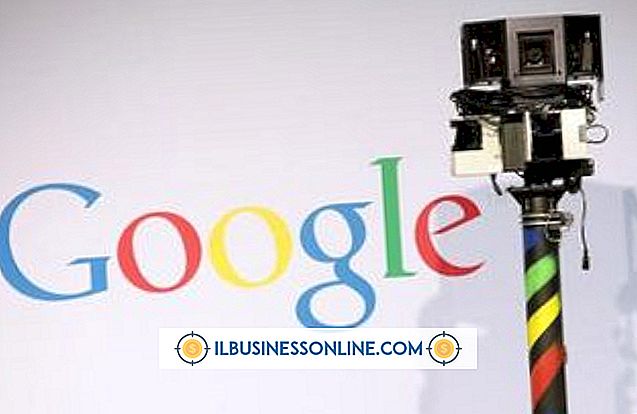
Gmail filtreleri, belirlediğiniz kriterleri kullanarak e-posta iletilerinizde arama yapar. Filtreler belirli e-posta klasörlerini arayabilir veya tarihe, konuya, alıcıya veya içeriğe göre arama yapabilir. Arama sonuçlarında, mesajların etiketlenmesi, taşınması veya silinmesi dahil olmak üzere birçok işlevi gerçekleştirebilirsiniz. Örneğin, küçük işletmenizdeki bir ekip yeni üyeler kazanırsa, bunları seçkin projelerle güncellemeniz gerekebilir. Filtreler ilgili mesajları bulabilir, böylece onları izole edebilir ve yeni üyelere iletebilirsiniz.
1.
Arama Seçenekleri menüsünü açmak için Gmail arama kutusunun sağ tarafındaki oku tıklayın.
2.
Başka bir menü açmak için "Tüm Postalar" etiketli açılır kutuyu tıklayın.
3.
"Gönderilmiş Postalar" ı tıklayın.
4.
Ek arama kriterleri ekleyin. Örneğin, "Neptün'ün Hediyesi" kelimesini "Kelimelerin bulunduğu" etiketli metin kutusuna yazın.
5.
Bir iletişim kutusu açmak için "Bu arama ile filtre oluştur" etiketli bağlantıyı tıklayın. Kutu, kriterlerinizin gelen postalarla eşleşmeyeceği konusunda uyarır.
6.
"Tamam" ı tıklayın.
7.
"Etiketi uygula" etiketli kutuyu işaretleyin.
8.
Bir açılır menüyü açmak için "Etiket seç" etiketli kutuyu tıklayın.
9.
"Yeni Etiket" iletişim kutusunu açmak için "Yeni etiket" seçeneğini tıklayın.
10.
"Lütfen yeni bir etiket adı girin" yazan kutuya bir ad yazın. Örneğin, "Gönderilmiş, Neptün Hediyesi" yazın.
11.
"Oluştur" u tıklayın.
12.
"Ayrıca filtre uygulayın ..." etiketli kutuyu işaretleyin.
13.
Menüyü kapatmak ve gelen kutunun kenar çubuğundaki etikete bir bağlantı eklemek için "Filtre oluştur" u tıklayın.
14.
Seçtiğiniz ölçütlere uyan gönderilen mesajların listesini açmak için kenar çubuğundaki etiketin adını tıklayın.
15.
Açmak için ilk mesajı tıklayın.
16.
"Cevaplamak veya İletmek için buraya tıklayın" etiketli kutuyu tıklayın.
17.
"İleri" sekmesini tıklayın. Mesajı alıcılarına gönder.
18.
Her iletiyi iletmek için önceki dört adımı tekrarlayın.















